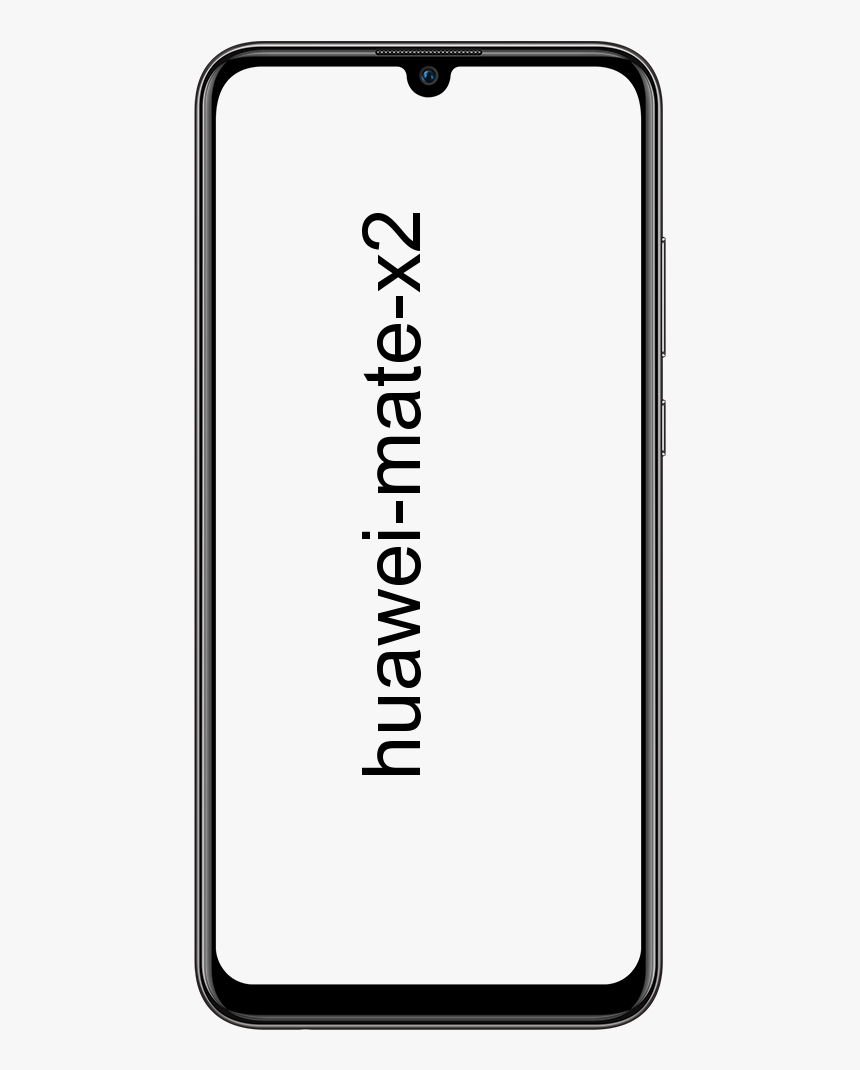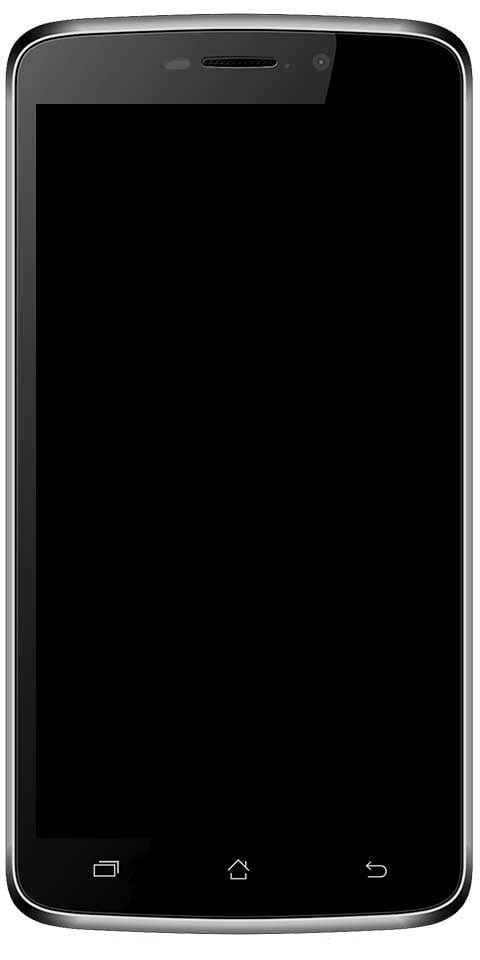שגיאת MTG Arena GetThreadContext נכשלה - תקן אותה

משתמשים רבים טוענים שהם עומדים בפניהם GetThreadContext נכשל שגיאה ב משחק MTG Arena . הבעיה מתרחשת בגלל מגבלות שהוטל על ידי ספק האינטרנט שלך או האנטי-וירוס, והיא עלולה להתרחש גם בגלל תקלה בהתקנת המשחק במחשב האישי שלך. וגם ה GetThreadContext נכשל שגיאה מתרחשת בגלל כמה אפליקציות סותרות, Faceit למשל.
במדריך זה תגלה כיצד תוכל לפתור את השגיאה GetThreadContext נכשלה במשחק MTG Arena שלך. זכור כי הפתרונות המוצעים במאמר זה אינם בסדר מסוים.
ראה גם: אוכלוסיית שרתים וואו קלאסית - Wordcraft 2021
דרכים שונות לתקן 'GetThreadContext נכשל' בזירה של MTG:

תיקון 1: הפעל מחדש את הורדת העדכונים
השגיאה אירעה כתוצאה מתקלה זמנית במודולי היישום והתקשורת. בהקשר זה, הפעלה מחדש של הורדת העדכונים עשויה לפתור את הבעיה.
- לְהַפְסִיק את המשחק (אם אינך יכול, פשוט השתמש ב- Alt + F4 כדי לצאת מהמשחק בכוח).
- ואז פשוט לְהַשִׁיק את המשחק ואז איתחול את ההורדה והיא תפסיק איפה שהפסיקה.
- אם זה נתקע בהורדה, תוכל אז חזור שלבים 1 ו- 2. יתכן שתצטרך לחזור מספר פעמים כדי להשלים את תהליך ההורדה. משתמשים מסוימים יכולים להשלים את ההורדה כמעט לאחר 10 ניסיונות.
אם אתה עדיין נתקל בשגיאה GetThreadContext נכשלה, צלול למטה לשיטה השנייה למטה!
תיקון 2: נסה רשת אחרת
ספקי האינטרנט מיישמים טכניקות שונות ופתרונות דרך כדי לשלוט בתעבורת האינטרנט ולהגן על המשתמשים שלהם. אך כאן ספקי שירותי האינטרנט בהחלט חוסמים משאב חיוני להפעלת משחקי MTG ואז גורמים לנושא הנדון. במקרה זה, עליך לנסות רשת אחרת מכיוון שהיא עשויה לפתור את הבעיה.
- לְהַפְסִיק המשחק / משגר ואז לְנַתֵק את המחשב שלך מהרשת הנוכחית.
- לאחר מכן לְחַבֵּר את המחשב האישי שלך לרשת אחרת. אם הרשת אינה זמינה, יש לך אפשרות להשתמש בנקודה החמה של הנייד שלך. אבל כדאי לפקוח עין על גודל ההורדה. כמו כן, נסה VPN לעקוף את הגבלות ספק האינטרנט.
- עכשיו פשוט פתח את המשחק MTG Arena ומשחק אותו
אם אתה עדיין נתקל בשגיאה GetThreadContext נכשלה, צלול למטה לשיטה השנייה למטה!
תיקון 3: נקה אתחול המערכת והסר את התקנת Faceit
Faceit היא אפליקציה נגד צ'יט והיא יכולה לשמש שחקנים / משחקים רבים. אך האפליקציה יכולה לשבור את פעולת המשחק ואז לגרום לבעיה העומדת על הפרק. במקרה זה, הסרת התקנת Faceit עשויה לפתור את הבעיה. לשם המחשה, נסביר את התהליך עבור מחשב Windows.
- לְהַפְסִיק המשחק / משגר.
- כעת נקה אתחול המחשב האישי שלך כדי לשלול הפרעות של כל תוכנית צד שלישי.
- עכשיו עבור אל הגדרות בתוך ה חיפוש Windows קופסא. ואז מרשימת התוצאות, הקש על הגדרות.
- כעת תוכל להקיש על אפליקציות .
- ואז הרחיבו לַעֲשׂוֹת או הקש על הסר התקנה לַחְצָן.
- ואז המתן לסיום תהליך הסרת ההתקנה.
- עַכשָׁיו איתחול במחשב האישי שלך ולאחר ההפעלה מחדש, בדוק אם ה- MTG Arena פועל כהלכה.
אם אתה עדיין נתקל בשגיאה GetThreadContext נכשלה, צלול למטה לשיטה השנייה למטה!
תיקון 4: כבה פלט יחיד של ריבוי GPUs (SLI ו- CrossFire)
גם ל- AMD (CrossFire) וגם ל- Nvidia (SLI) יש את הדגמים שלהם לייצר פלט יחיד ממעבדי ריבוי GPU. כמו כן, טכנולוגיות אלה יכולות להתנגש עם MTG Arena ואז היא גורמת לשגיאה הנדונה. במקרה זה, כיבוי תכונת GPU זו עשוי לפתור את הבעיה.
עבור Nvidia SLI
- עבור אל לוח הבקרה של Nvidia ומהחלונית השמאלית של החלון, פשוט הרחב את הגדרות התלת מימד.
- כעת הקש על הגדר תצורת SLI ואז מהחלונית הימנית של החלון. כל שעליך לעשות הוא לחפש את האפשרות של אל תשתמש בטכנולוגיית SLI.
עבור AMD CrossFire
- עבור אל לוח הבקרה של AMD ומהחלונית השמאלית של החלון, פשוט הרחב את האפשרות של ביצועים.
- כעת הקש על AMD CrossFire ואז מהחלונית הימנית של החלון. אתה יכול לבדוק את האפשרות לכבות את AMD CrossFire.
לאחר כיבוי התכונה מרובת GPU. לאחר מכן תוכל להפעיל את המשחק ולבדוק אם הוא עובד בסדר.
תיקון 5: כבה את תכונת ההגנה על ביצוע נתונים (DEP) של Windows
DEP היא תכונת האבטחה הטובה ביותר של Windows כדי להגן על מערכות Windows מפני נזק על ידי איומים כמו תוכנות זדוניות ווירוסים וכו '. עם זאת, DEP היא אחת מתכונות Windows הטובות ביותר, היא יכולה גם לעכב את פעולת המשחק ואז לגרום לנושא הנדון. לכן, אי הכללת המשחק מ- DEP או כיבוי מלא של DEP עשויה לפתור את הבעיה.
אַזהָרָה : המשיכו הלאה על אחריותכם בלבד כיוון ששינוי הגדרות DEP עלול לחשוף את המערכת שלכם לאיומים כמו תוכנות זדוניות, וירוסים, סוסים טרויאניים וכו '.
- לְהַפְסִיק ארנה MTG ואז וודא כי לא מתבצע תהליך הקשור למשחק במנהל המשימות של המערכת שלך.
- עכשיו עבור אל לוח בקרה בתוך ה חיפוש Windows תיבה (בשורת המשימות של המחשב האישי שלך). ואז מהתוצאות, הקש על לוח בקרה .
- כעת תוכל לשנות את התצוגה ל- אייקונים גדולים .
- ואז פנה אל מערכת .
- כעת מהחלונית השמאלית של החלון, הקש על הגדרות מערכת מתקדמות .
- ואז מהכרטיסייה מתקדם, הקש על הגדרות בתוך ה ביצועים סָעִיף.
- כעת עבור לכרטיסייה מניעת ביצוע נתונים. לאחר מכן תוכל להקיש על הפעל DEP עבור כל התוכניות למעט אלה שאני בוחר.
- כעת הקש על ה- לְהוֹסִיף ואז לחצו על הַתקָנָה מדריך המשחק.
- ואז בחר את MTGAlauncher.exe קובץ המשחק. ואז הקש על לִפְתוֹחַ .
- כמו כן, הקש על להגיש מועמדות בכפתור למניעת ביצוע נתונים.
- עכשיו פשוט לְהַשִׁיק ה ארנה MTG משחק ובדוק אם ברור שגיאה.
- אם לא, ייתכן שיהיה עליך לכבות לחלוטין את DEP.
אם אתה עדיין נתקל בשגיאה GetThreadContext נכשלה, צלול למטה לשיטה השנייה למטה!
ראה גם: דרושה תכונת DX11 ברמה 10.0 להפעלת המנוע - תקן אותה
תיקון 6: שנה את הגדרות האנטי-וירוס וחומת האש
אפליקציות אנטי-וירוס וחומת אש ממלאות תפקיד חיוני באבטחת המחשב והנתונים שלך. ייתכן שתיתקל בשגיאה בהישג יד אם חומת האש ואפליקציות האנטי-וירוס שלך מפריעות לפעולת המשחק. במקרה זה, התרת המשחק דרך חומת האש והגדרות האנטי-וירוס עשויה לפתור את הבעיה.
אַזהָרָה : המשך הלאה על אחריותך בלבד, כאשר שינוי הגדרות אפליקציות האנטי-וירוס וחומת האש שלך עשוי לחשוף את המחשב האישי שלך לאיומים כגון וירוסים, סוסים טרויאניים וכו '.
- כבה זמנית את חומת האש ואת האנטי-וירוס שלך. כמו כן, בדוק אם אחד הקבצים הקשורים למשחקים נמצא בהגדרות ההסגר של האנטי-וירוס / חומת האש שלך. אם כן, פשוט שחזר קבצים אלה למיקומים המקוריים.
- אם יש לך אפשרות לעשות זאת להוסיף חריגים למשחק. לאחר מכן תוכל להוסיף את כל תיקיית ההתקנה של המשחק בחריגים.
- כמו כן, בדקו אם המשחק של MTG Arena עובד בסדר.
- אם לא, עבור לשלב השני ובצע שינויים בהגדרות האנטי-וירוס / חומת האש שלך (מדווח על ידי משתמשים לעבודה).
- עבור Avast: עבור אל הגדרות ונווט אל פתרון הבעיות. לאחר מכן בטל את הסימון של האפשרות הפעל וירטואליזציה בעזרת חומרה והפעל מחדש את המחשב האישי.
- עבור קספרסקי: עבור אל פעילות היישומים וברשימה המפוקחת. לאחר מכן הוסף את התהליכים הקשורים לאחדות ולמשחק ל- Trusted.
- עבור כל האפליקציות האחרות נגד וירוסים, לַחֲזוֹר הגדרות של האנטי-וירוס שלך ל- בְּרִירַת מֶחדָל
- כמו כן, בדקו אם MTG Arena עובד בסדר.
- אם לא, יתכן שתצטרך להסיר באופן מלא את מוצר האנטי-וירוס שלך.
אם אתה עדיין נתקל בשגיאה GetThreadContext נכשלה, צלול למטה לשיטה השנייה למטה!
תיקון 7: התקנה מחדש של המשחק
אם שום דבר לא עזר אז הבעיה נגרמת על ידי ההתקנה המושחתת של MTG Arena. במצב זה, התקנה מחדש של המשחק עשויה לפתור את הבעיה. לשם המחשה, נדון בכל התהליך עבור מחשב Windows.
- לְהַפְסִיק MTG Arena ולהרוג את כל התהליכים הקשורים באמצעות מנהל המשימות.
- התקן והורד את המשחק (פשוט התקן על התקנה קיימת). ואז בדוק אם הבעיה נפתרה.
- אם לא, עבור אל לוח הבקרה בתיבת החיפוש של Windows (בשורת המשימות של המחשב האישי שלך). מרשימת התוצאות, הקש על לוח הבקרה.
- ואז הקש על הסר התקנה של תוכנית .
- עכשיו בחר ארנה MTG ואז הקש על הסר התקנה .
- לאחר מכן לעקוב אחר ההוראות שעל המסך להשלמת הסרת ההתקנה של MTG Arena.
- אתה יכול עכשיו איתחול את המחשב האישי שלך ואחרי ההפעלה מחדש. ואז פתח את סייר הקבצים ו לִמְחוֹק התיקיות הבאות (אם קיימות):
%USERPROFILE%AppDataLocalTempWizards of the Coast %USERPROFILE%AppDataLocalTempMTG %USERPROFILE%AppDataLocalTempMTGA %USERPROFILE%AppDataLocalWizards of the Coast
- כעת עבור אל עורך הרישום בתיבת החיפוש של Windows וכאשר התוצאות מוצגות. לאחר מכן הקש לחיצה ימנית על עורך הרישום ואז הקש על הפעל כמנהל. (אזהרה: המשיכו הלאה על אחריותכם בלבד מכיוון שרישום העריכה של המחשב האישי שלכם זקוק למומחיות מסוימת. אך אם משהו השתבש, אתם עלולים לפגוע במחשב ללא תיקון).
- ואז עבור לנתיב הבא:
ComputerHKEY_LOCAL_MACHINESOFTWAREWOW6432Node
- כעת הסר את התיקיה של מכשפי החוף .
- לאחר מכן איתחול את המחשב האישי שלך ואחרי ההפעלה מחדש. לאחר מכן תוכל להתקין את המשחק ואני מקווה שהבעיה תוקנה.
אם שום דבר לא עובד בשבילך, תוכל לנסות להתקין או להוריד גרסה ישנה יותר של המשחק.
סיכום:
לפניכם הכל אודות שגיאה נכשלה GetThreadContext. אני מקווה שמצאתם מדריך זה די מועיל. כמו כן, אחת הדרכים לעקיפת הבעיה המובאות במדריך זה תחסוך את המחשב שלך משגיאה זו. אם יש לך שאלות, שאלות או משוב, כתוב את קטע התגובות למטה!
קרא גם: